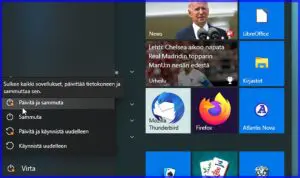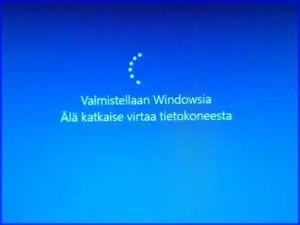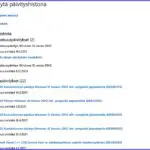Windowsin Päivitys
Ongelmat Windowsin päivittämisessä yhä yleisempiä
Windows koneiden kokoonpanot ovat erilaisia ja käyttöjärjestelmä on massiivisen laaja. Niiden ohjelmat ja varusteet poikkeavat toisistaan. Tämä on keskeinen tausta sille, miksi ongelmat Windowsin päivityksessä ovat yleistyneet. Automaattiseksi tarkoitettu päivitys ei toimi tai päivityksen yhteydessä esiintyy hankaluuksia, virhesanomia ja pahimmassa tapauksessa koko kone hyytyy.
Windowsin toiminnan kannalta on tärkeätä, että sen päivitys onnistuu. Päivittämätön käyttöjärjestelmä on turvaton. Päivitykset ovat nykyisin yleisiä, useimmiten turvallisuutta pantavia. Lisäksi silloin tällöin tulee mittavampia päivityksiä, joiden kohdalla sitten myös häiriöt ovat yleisiä. Niidenkin pitäisi sujua automaattisesti – jos niin on asetuksissa valittu. Mutta jos ei suju. Tulee virhesanoma tai päivitys jumittaa koneen. Tai Windows ei päivity lainkaan.
Otsikkokuva (klikkaa näkymään): ”Oh, päivitys taas tulossa. Mitenkähän nyt käy?”
Päivitysten virheet ja takkuaminen on tullut huolestuttavan yleiseksi. On selvää, että jos koneen toiminnassa on joitakin ongelmia, pieniäkin, niin ne lisääväät riskejä päivitysten kohdalla. Päivitysongelmien ratkaisemiusta vaikeuttaa vielä se, että Microsoftin oma ohjeistus on yleistä ja laajasti kaikkia koskevaa. Tällainen tietotekniikkasivusto voi yrittää selventää asioita ja helpottaa ongelmien ratkaisemista. Siihen tähtäämme tässä artikkelissa. On hyvä tietää mistä on Windows 10 päivittämisessä kysymys. Siitä on kerrottu täällä -> Miten Windows 10 päivittäminen tapahtuu. Siinä ei juurikaan puututa päivittämisen ongelmiin – niistä seuraavassa.
Millaisia virheitä
Windowsin päivityksen virheet voidaan jakaa kolmeen asiaryhmään:
1. Päivityksen estävät olosuhteet. Näitä ovat ko. Windows version tuen mahdollinen loppuminen. Aikaisemmin myös aitouskysymys oli näitä perusolosuhteita. Muita on, että internetyhteys ei toimi tai kiitolevy on liian täynnä. Nykyisin turvapäivitysten edellytys on myös, että koneessa on Microsoftin hyväksymä tai sen oma virustorjuntaohjelma.
2. Virheet, jotka voidaan korjata Microsoftin ohjeiden mukaan.
3. Virheet, joita edelliset eivät ratkaise. Ne ovat virhesanomien ja -koodien takana tai hyvin tapauskohtaisia ongelmia, mahdollisesti myös koneessa muualla kuin päivitystoiminnossa.
Ongelmaa korjaamaan
Ensimmäinen kevyt toimenpide voisi olla yrittää manuaalisesti ladata päivitys, joka ei automattisesti onnistunut. Ole päivityksiä ladatessa myös kärsivällinen. Ne kestävät aikansa, joskus kauankin. Jos katkaisee käynnissä olevan päivityksen, niin vaikeuksia voi olla odotettavissa.
Onneksi suurin osa päivityksiin liittyvistä ongelmista kuuluu edellä mainittuun ryhmään 2. Eli ne on ratkaistavissa ilman vaikeita toimenpiteitä kuten esim. itse tehtävää rekisterin muokkausta. Sekavaan tilanteeseen kuulu puolestaan se, että eri Windows versioilla on erilaisia virheitä ja vastaavasti erilaisia niiden korjaustapoja. Tässä keskitymme kuitenkin Windows 10 päivitysongelmiin.
Microsoftin ohjeistus on myös päivitysvirheiden korjaamisen lähtökohta. Keskeinen ohje on tässä -> Windows 10:n päivitykseen liittyvien ongelmien vianmääritys. Ohjeen alusta myös kuvaryhmän 1. kuva, klikkaa kuvat näkymään.
Ennen ohjeen mukaisiin selvityksiin ryhtymistä kannattaa kuitenkin katsoa Asetuksista Windows Updatessa sieltä saatava Päivityshistoria. Kuvaryhmän kuva 2. Ovatko päivitykset toimineet aikaisemmin? Onko kone niiden puolesta ajan tasalla?
Tässä emme toista Microsoftin ohjeita muuten kuin toteamme, miten ne alkavat. Ohjeistus alkaa vastauksilla ja neuvoilla näihin kysymyksiin:
- Vapauta levytilaa, jotta voit suorittaa päivitykset
- Ota asennetut päivitykset käyttöön käynnistämällä laite uudelleen
- Suorita Windows Update uudelleen
- Irrota ulkoiset laitteet (tallennuslaitteet, telakat jne)
- Muun valmistajan ohjaimien päivittäminen
- Tarkista mahdolliset virheet Laitehallinasta (varmaan kannattaisi tehdä ennen edellisen kohdan ohjaimien päivittämistä)
Kohdassa Lisäasetukset on lopussa muutamia hyödyllisiä toimenpide-ehdotuksia:
- Korjaa kiintolevyvirheet
- Palauta ja korjaa järjestelmätiedostot (Neptunetissä tarkemmin -> Miten Windows tarkistetaan ja korjataan.)
Perusohje 2
Jotta asia ei olisi turhan yksinkertainen on Microsoftilla muitakin ohjeita päivitysongelmien korjaamiseen. Tässä -> Ohjeita Windows 10:n päivitys- ja asennusvirheiden ratkaisemiseen. Tässä ohjeessa on sitten jo virhesanomien ja -koodien selostuksia ja ratkaisuja – eli alussa mainitun virheryhmä 3. asioita. Esimerkiksi 0xC1900101-virheet on selostettu laajalti.
Jos Microsoftin ohjeista ei löydy koodia tai virhesanomaa, niin hakukokeella etsimällä voi löytyä. Jos etsit uusien Windowsien koodia, niin huomaa että netissä on myös vanhoja ohjeita, esim. Vistaa ja Windows 7 koskevia.
Vianmääritys

Palautuspiste
Yksinkertainen Windowsin häiriön – esim. juuri päivittämisessä – poistaminen on Palautuspisteen käyttö. Se palauttaa järjestelmän aikaisempaan ajankohtaan. Edellytyksenä on, että Windowsin järjestelmän sisältävän osion Järjestelmän suojaus on käytössä. Palauteupoisteestä tarkemmin -> Palautuspiste ja miten se toimii.
Usein kysytyt kysymykset päivittämisestä
Myös usein kysytyissä kysymyksissä voi olla hyödyllistä tietoa päivitysongelmiin kuten myös tietoa, esim. miten päivityksen saa poistettua. Tässä -> Windows Update: usein kysytyt kysymykset. Windowsin elinkaaret kerrotaan tässä Microsoftin ohjeessa -> Elinkaaren usein kysytyt kysymykset.
Voi yrittää kysyä
Microsoftilla on erilaisia palaute- ja vastauspalveluita. Myös niissä voi yrittää kysyä. Tie on kuitenkin epävarma ja hidas, sillä kysyjiä on paljon ja viestejä monenlaisia. Esim. Palautekeskukseen pääsee Windowsin ohjelmien linkistä: Aloitus painike, ohjelmien listasta kohta Palautekeskus.
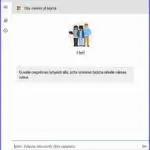
Onnen neliapila jakeluun
Lykkyä tykö Windowsin päivityksiin! Kun neliapila tuo hyvää onnea – jota päivityksissä tarvitaan – niin sellainen tässä lukijoille.
Asiaan liittyvää
Windowsin elinkaarikäytännöt Microsoft
Windows 10 käynnistysvalikon värien muuttaminen – tiilet entisen värisiksi
Windows 10 kuntoon ja varmatoimiseksi
Tagit: Ajankohtaista netissä, Nettitietoa, Tietokone, Windows, Windows 10, Windows ei päivity, Windowsin päivitys, Windowsin päivitys ei toimi